Бывает нужно сделать несколько кадров из фильма. Приходится открывать этот большой файл в видео-редакторе (что само по себе — еще то занятие), и делать скриншоты отдельных кадров. Однако эту процедуру можно упростить, если использовать Free Video to Jpg Convert.
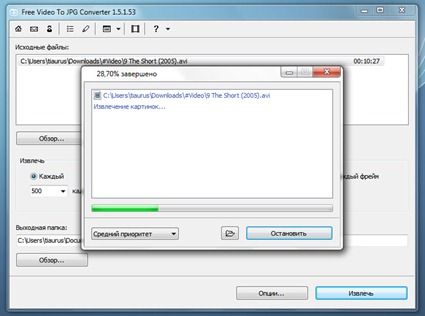
Программа очень простая. Просто указываете ей видео-файл, и она выдает скриншоты кадров. Кадры можно выбирать в порядке нумерации, например, каждый сотый кадр. А можете вытаскивать кадры из виде с периодичностью по времени, например, каждую десятую секунду. Можно ограничить количество фреймов — от 10 до 500, а можно использовать каждый фрейм. Выходной файл — JPG. Разрешение файла равно разрешению исходного видео-файла. Чтобы программа не сильно нагружала систему, в ходе работы ей можно установить приоритет. По умолчанию понимается формат AVI той системы компрессии, кодеки которой установлены в системе. Если нужно вытащить кадры из нескольких файлов, то просто добавьте их все в очередь — программа создаст для каждого результата свою папку, сходную с названием оригинала.
Скачать Free Video to Jpg Convert: http://www.dvdvideosoft.com/products/dvd/Free-Video-to-JPG-Converter.htm.

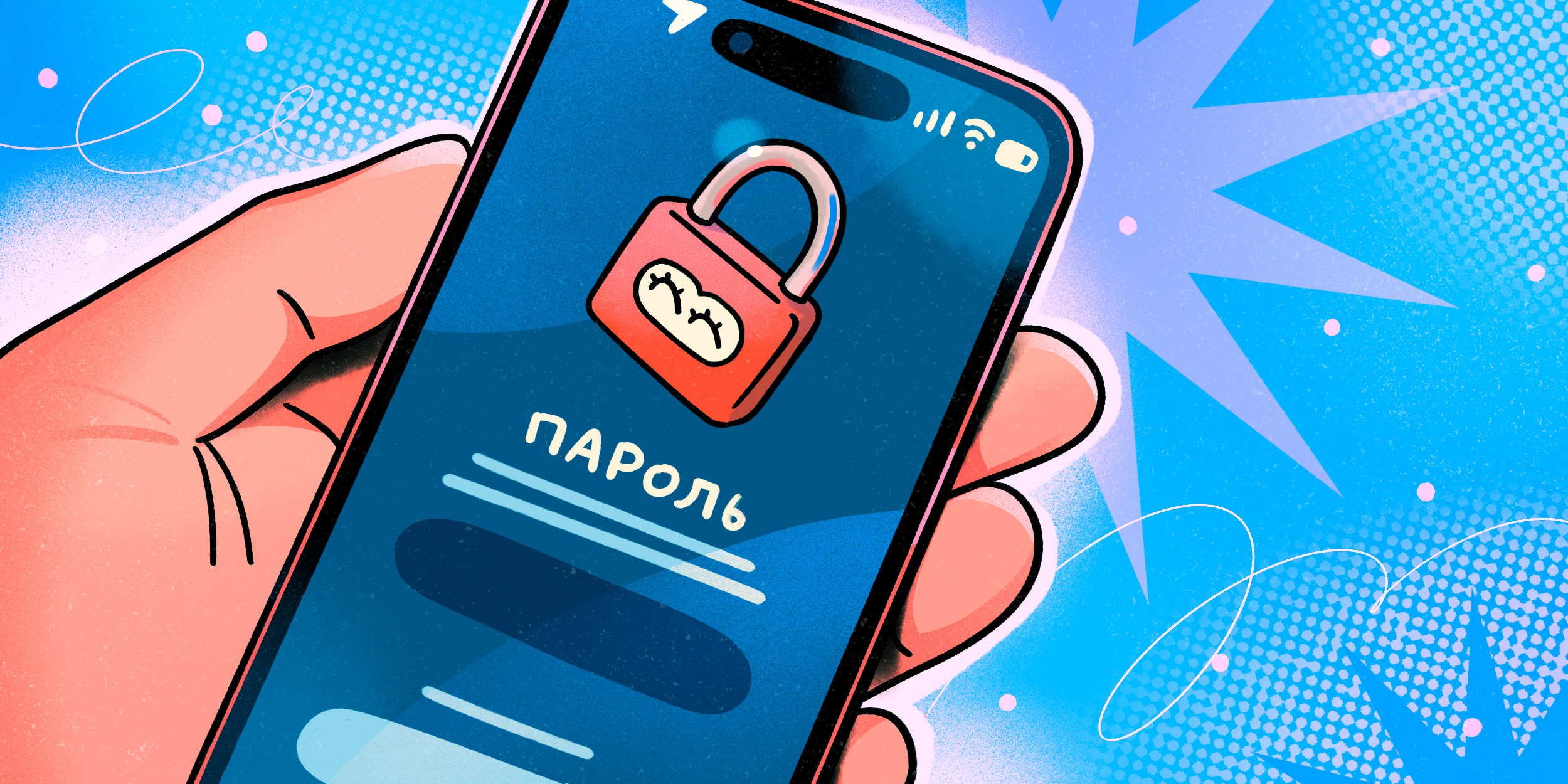



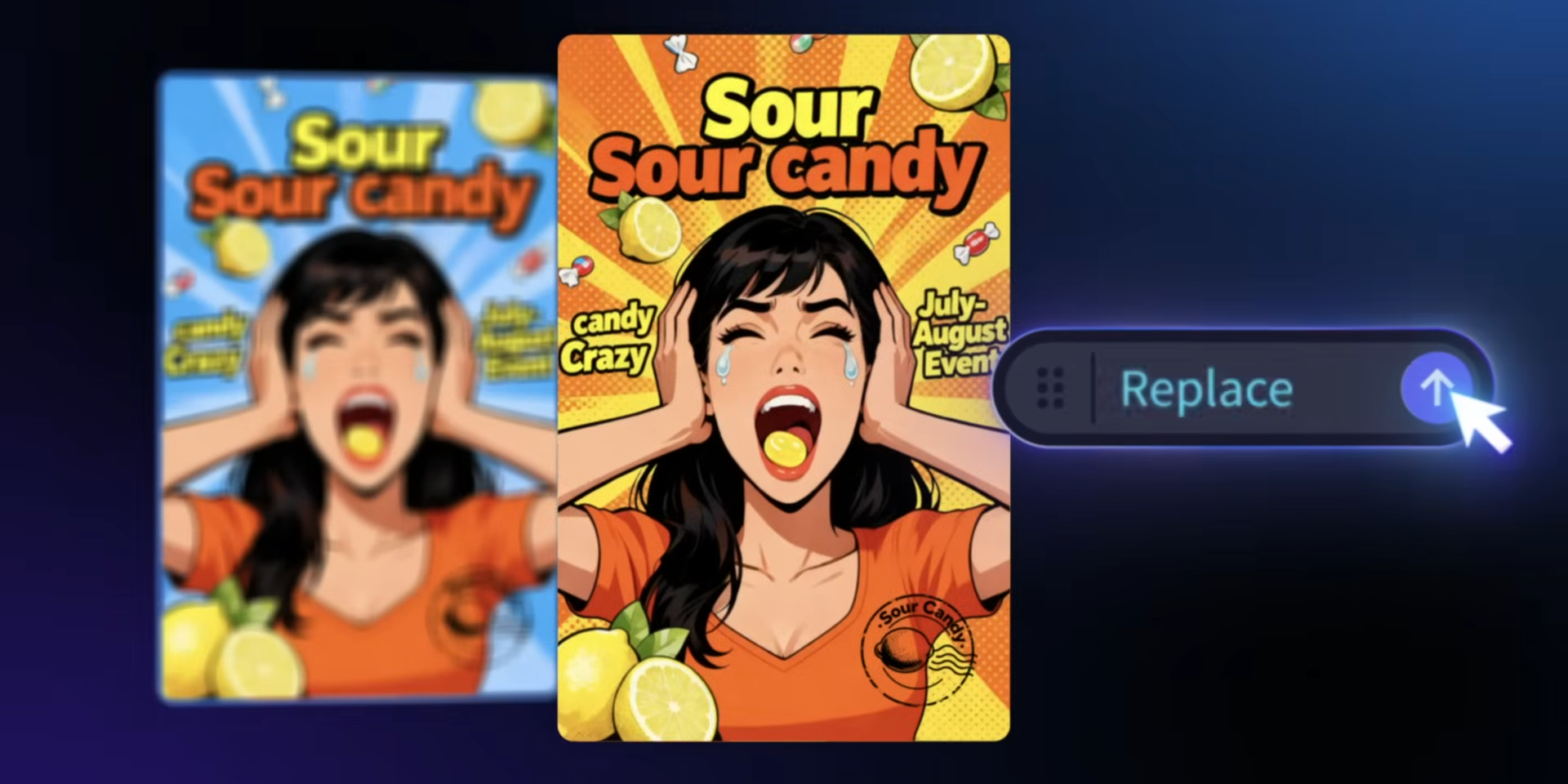

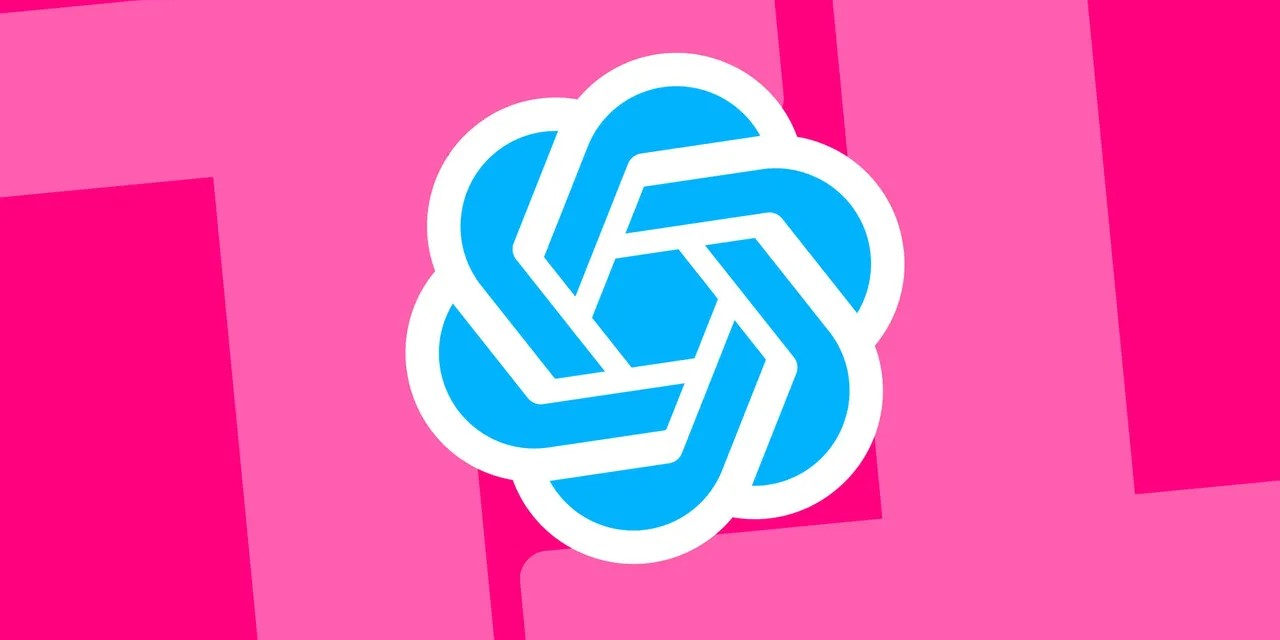






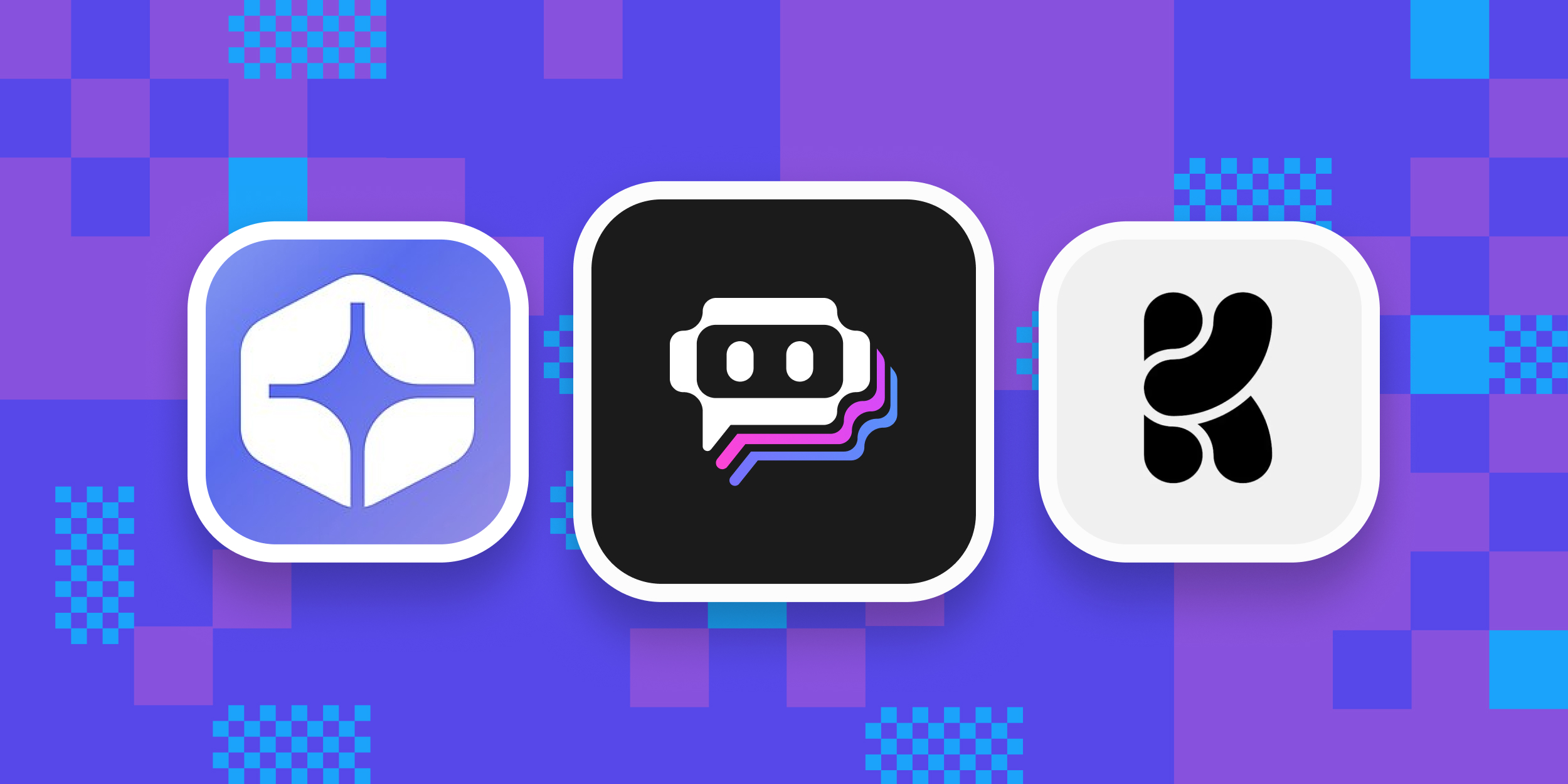

Лучшие предложения
Берём в подарок смартфон Tecno Camon 40 Pro
Находки AliExpress: самые интересные и полезные товары
10 предметов мебели для тех, кто ценит простоту и функциональность
Надо брать: зимняя куртка от Harry Hatchet со скидкой 59%
60 отличных подарков бабушке на Новый год
5 хороших игровых мышек дешевле 5 тысяч рублей
Что умеет большой аэрогриль «Грандшеф 16 в 1» с высоким рейтингом на маркетплейсах
Берём в подарок компьютерное кресло с поддержкой поясницы
Как найти увлечение после 60 лет и почему это важно
Платежи с кешбэком и без комиссий. Как приложение Газпромбанка облегчит вам жизнь
Проигрыватель в подарок: 3 варианта на разный бюджет
Как выбрать апарт-отель для инвестиций и зачем это нужно